win8怎么删除蓝牙设备|win8彻底删除蓝牙设备的方法
时间:2016-12-29 来源:互联网 浏览量:
win8怎么删除蓝牙设备?如果我们不需要使用电脑的蓝牙功能,并想删除蓝牙设备的话,需要怎么操作呢?且看以下的教程。
win8彻底删除蓝牙设备的方法:
1、我的电脑右键选择“管理”。
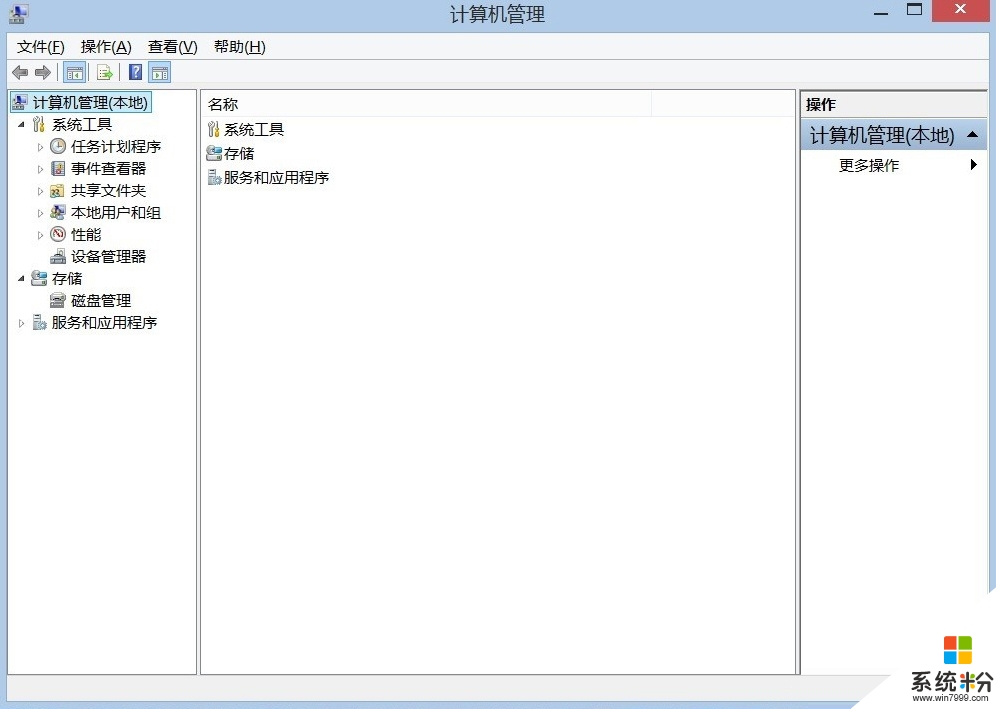
2、选择“服务和应用程序”中的服务。
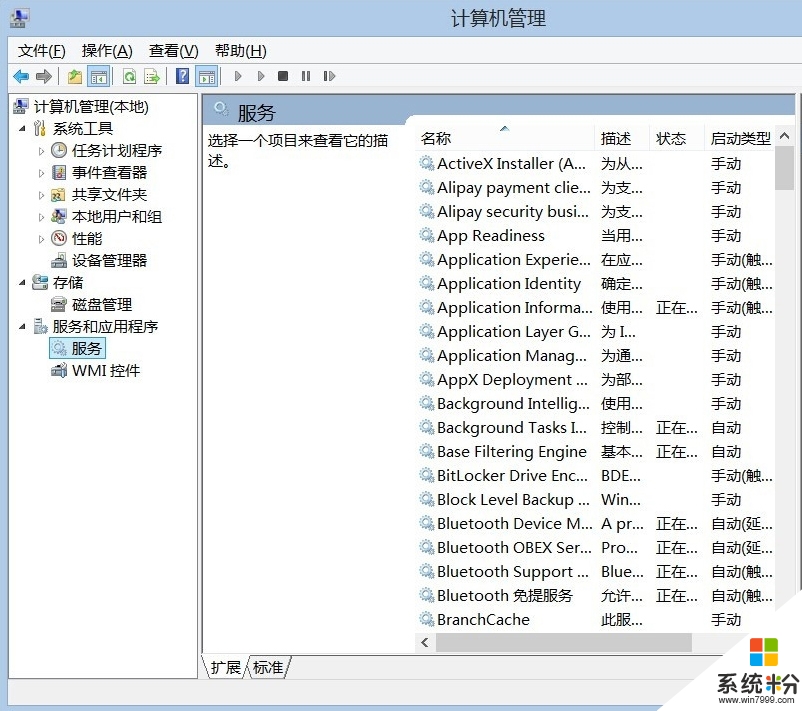
3、选择右侧“Bluetooth 免提服务”。
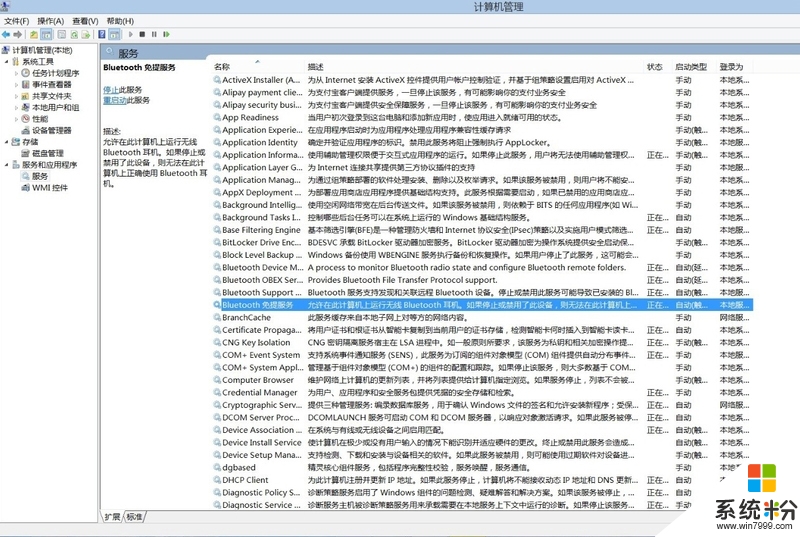
4、双击鼠标左键打开“属性设置窗口”启动类型更改为“自动”点击确定。
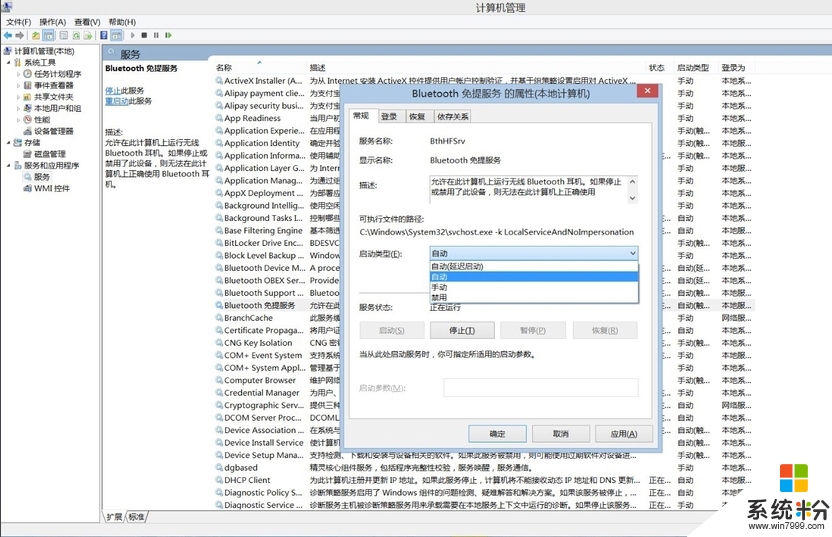
5、选择右侧“Bluetooth Support Service”。
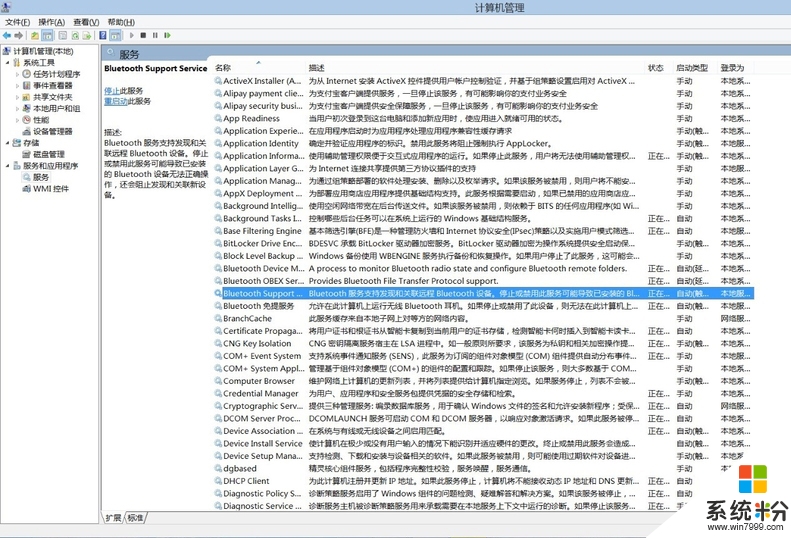
6、双击鼠标左键打开“属性设置窗口”启动类型更改为“自动”点击确定。
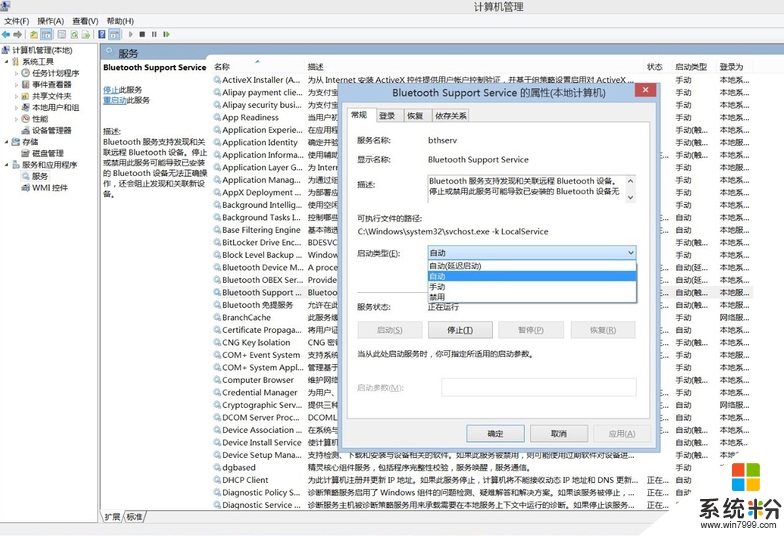
7、选择“电脑设置”打开蓝牙开关,操作完成。点击删除旧设备,短暂等待后系统会自动搜索出新的设备,选择配对把蓝牙设备再次复活。
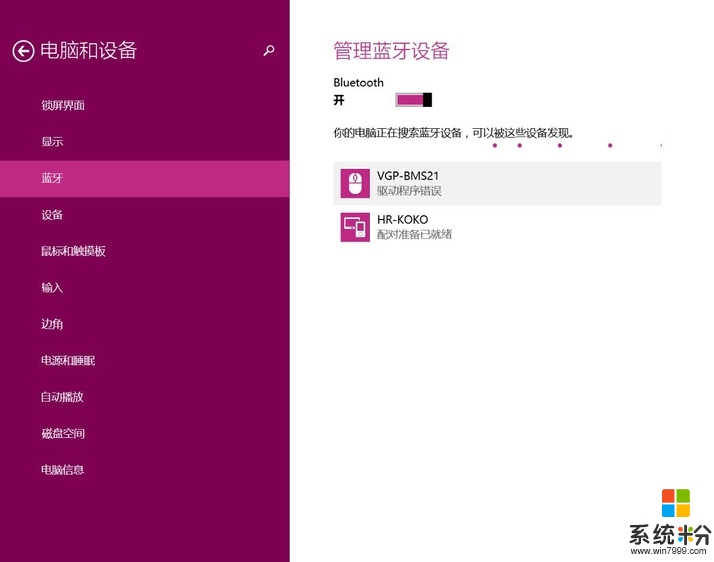
以上就是【win8怎么删除蓝牙设备】全部的操作,不知道大家理解了没?想尝试最新的电脑系统下载的话,可以上系统粉查找。
我要分享:
相关教程
- ·win8蓝牙设备删除不了怎么办|win8蓝牙无法删除的解决方法
- ·win8蓝牙删除不了怎么办|win8蓝牙删除方法
- ·win8中如何添加蓝牙鼠标设备。 win8中怎么添加蓝牙鼠标设备。
- ·win8蓝牙被禁用怎么解除,解除win8蓝牙被禁用的方法
- ·怎么彻底删除6899浏览器法(Win7/win8/win10) 彻底删除6899浏览器的步骤(Win7/win8/win10)
- ·ghost win8系统怎样连接蓝牙,win8连接蓝牙快捷方法
- ·win8系统无法打开IE浏览器怎么办|win8系统IE浏览器无法正常打开的处理方法
- ·win8系统如何截取弹出式菜单
- ·win8.1系统处理开机时闪一下才能进入桌面的方法
- ·Win8.1天气无法加载怎么办?
Win8系统教程推荐
- 1 找回win8纯净版系统语言栏的操作方法有哪些 如何找回win8纯净版系统语言栏的操作
- 2 Win8.1正式版怎样自动导出iPhone照片和视频 Win8.1正式版自动导出iPhone照片和视频的方法有哪些
- 3 win8电脑家庭组提示无法正常退出怎么解决? win8电脑家庭组提示无法正常退出怎么处理?
- 4win8系统宽带怎样设置自动联网? win8系统宽带设置自动联网的方法有哪些?
- 5ghost Win8怎样设置开机自动联网 ghost Win8设置开机自动联网的方法有哪些
- 6ghost win8系统语言栏不见如何找回 ghost win8系统语言栏不见找回的方法有哪些
- 7win8重命名输入法不能正常切换的解决办法有哪些 win8重命名输入法不能正常切换该如何解决
- 8Win8分屏显示功能使用的方法有哪些 Win8分屏显示功能如何使用
- 9怎样让win8电脑兼容之前的软件? 让win8电脑兼容之前的软件的方法有哪些?
- 10怎样解决ghost win8频繁重启的烦恼 解决ghost win8频繁重启的烦恼的方法
Win8系统热门教程
- 1 怎样处理win8系统禁止开机扫描驱动器 如何处理win8系统禁止开机扫描驱动器
- 2 找回Win8系统开始“桌面”磁贴
- 3 win8系统怎么查看系统是否正版,win8系统确认正版的方法
- 4win8使用“系统刷新”和“系统重置”功能方法 win8怎么使用“系统刷新”和“系统重置”功能
- 5ghost win8.1运行PS出现闪屏的解决方法
- 6win8的网络类型怎么修改,win8网络类型修改方法
- 7Win8.1系统设置"睡眠唤醒密码"的有效办法,Win8.1系统怎麽设置"睡眠唤醒密码”
- 8win8提示电脑遇到问题需要重新启动怎么修复
- 9win8.1系统如何技巧性的优化磁盘? win8.1系统技巧性的优化磁盘的方法
- 10win8怎样将U盘与存储设备和驱动器分开显示 win8将U盘与存储设备和驱动器分开显示的方法
